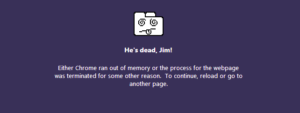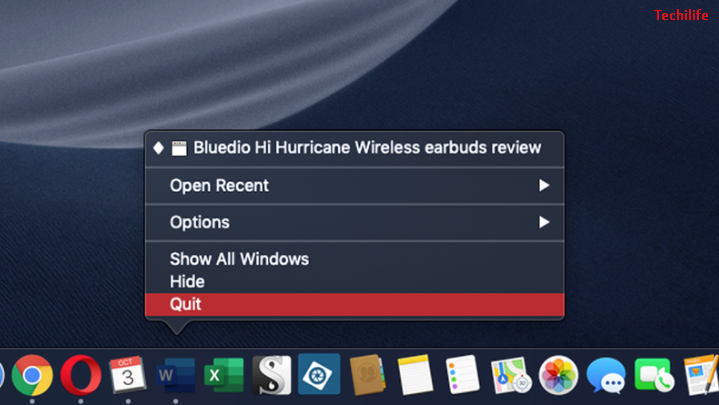Lukittu Microsoft-tililtä - Avaa tilisi lukitus
Microsoft-tilisi voi lukittua, jos siinä on tietoturvaongelma tai syötät väärän salasanan liian monta kertaa. Älä huoli, sillä palautus on yksinkertainen toimenpide, jonka suorittaminen kestää vain minuutin. Tässä artikkelissa puhumme Microsoft-tilin lukitsemisesta - Avaa tilisi lukitus. Aloitetaanpa!
Saattaa myös olla aikoja, jolloin kirjaudut sisään Microsoft-tiliisi, Skypeen, OneDriveen tai muihin Microsoftin palveluihin. Ja sitten et näytä muistan salasanaa, jota käytit tilin luomisen yhteydessä. Onneksi Microsoftin avulla on todella helppo palauttaa tilitietosi nyt.
Mutta sinun on tiedettävä joko sähköpostiosoite tai puhelinnumero käytit aina rekisteröityessäsi tilille.
Lukittu Microsoft-tililtä - Kuinka avata
- Ensin on kirjauduttava sisään Microsoft-tilillesi osoitteessa account.microsoft.com . Sitten sinulle ilmoitetaan, että tilisi on lukittu, mikä on odotettavissa myös tässä vaiheessa.
- Valita unohdin salasanani ja napauta sitten Seuraava .
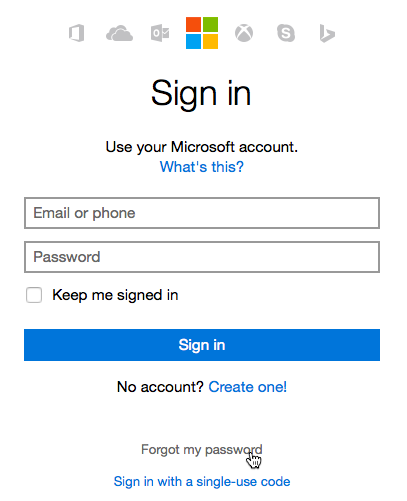
- Kirjoita sähköpostiosoitteesi tai puhelinnumerosi, sinun on sitten annettava Captcha-koodi ja napauta Seuraava .
- Valitse, haluatko lähettää turvakoodin vaihtoehtoiseen sähköpostiosoitteeseesi vai haluatko antaa sähköpostiosoitteen, johon koodi lähetetään, napauta sitten Lähetä koodi .
- Kun olet saanut koodin, kirjoita se ja napauta Seuraava .
- Kirjoita nyt uusi salasana yläkenttään ja kirjoita se sitten uudelleen toiseen kenttään. paina Seuraava .

- Salasanasi vaihdetaan sitten.
Kun olet vaihtanut salasanasi, sinun pitäisi palata tilillesi. Muista antaa tämä uusi salasana kaikille laitteillesi - tämä sisältää Windows 10 -tietokoneet ja muut Microsoft-tilejäsi käyttävät sovellukset, kuten Outlook ja Skype.
Johtopäätös
Selvä, se oli kaikki ihmiset! Toivottavasti pidät tästä lukitusta Microsoft-tilin artikkelista ja pidät siitä myös hyödyllisenä sinulle. Anna meille palautetta siitä. Myös, jos sinulla on kysyttävää ja kysymyksiä, jotka liittyvät tähän artikkeliin. Kerro sitten meille alla olevasta kommenttiosasta. Otamme sinuun yhteyttä pian.
Hyvää päivän jatkoa!
Katso myös: Eri tapoja korjata Microsoft Edge -ongelmat Windows 10: ssä
kuinka käyttää kastia